如何在Excel中删除某些列中缺少或为空值的行
对于各种数据分析工作,拥有干净且完整的数据至关重要。但是,处理缺失或空值可能很困难。幸运的是,Excel包含许多强大的工具和函数,可以轻松查找并删除包含缺失或空信息的行。
本教程将引导您逐步完成一个方法,用于识别和删除Excel工作表中某些列中包含缺失或空值的行。无论您处理的是小型数据集还是大型电子表格,这些策略都可以帮助您快速准确地清理数据。
删除某些列中缺少/为空值的行
这里,我们将首先创建一个VBA模块,然后运行它来完成任务。让我们来看一个简单的过程,学习如何在Excel中删除某些列中缺少或为空值的行的。
步骤1
考虑一个Excel表格,其中包含带有空值的行,类似于下面的图片。
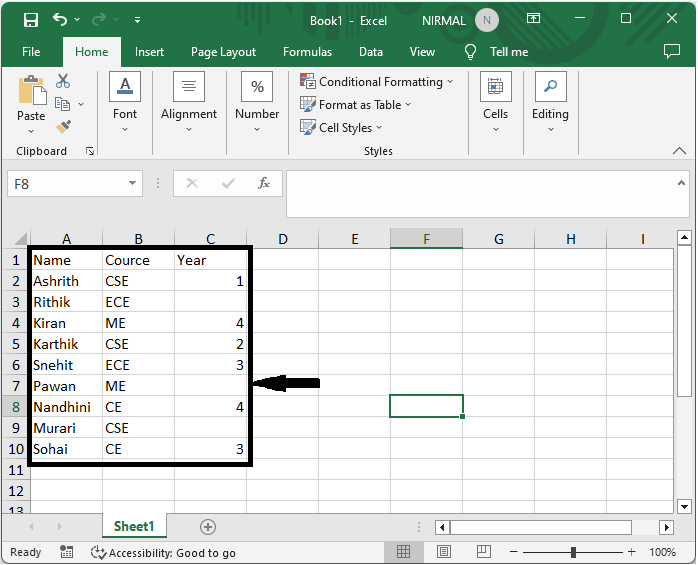
首先,右键单击工作表名称,然后选择“查看代码”以打开VBA应用程序。
右键点击 > 查看代码
步骤2
然后单击“插入”,选择“模块”,并将下面的代码复制到文本框中。
插入 > 模块 > 复制。
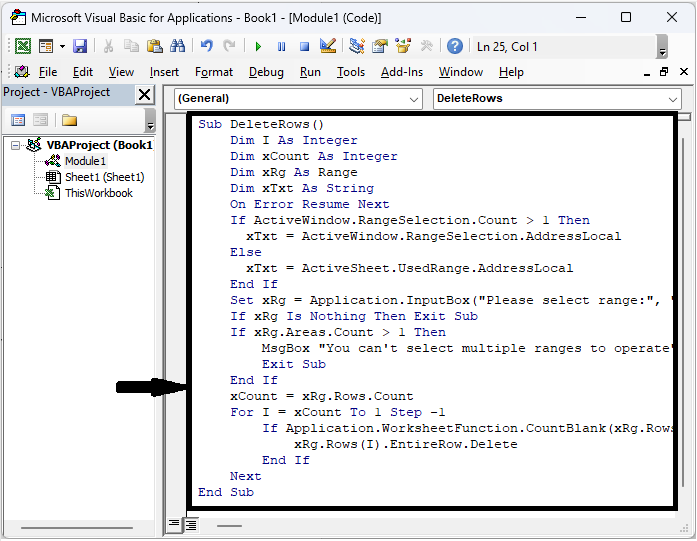
示例
Sub DeleteRows()
Dim I As Integer
Dim xCount As Integer
Dim xRg As Range
Dim xTxt As String
On Error Resume Next
If ActiveWindow.RangeSelection.Count > 1 Then
xTxt = ActiveWindow.RangeSelection.AddressLocal
Else
xTxt = ActiveSheet.UsedRange.AddressLocal
End If
Set xRg = Application.InputBox("Please select range:", "Delete Rows Blank",
xTxt, , , , , 8)
If xRg Is Nothing Then Exit Sub
If xRg.Areas.Count > 1 Then
MsgBox "You can't select multiple ranges to operate", vbInformation,
"Kutools for Excel"
Exit Sub
End If
xCount = xRg.Rows.Count
For I = xCount To 1 Step -1
If Application.WorksheetFunction.CountBlank(xRg.Rows(I)) > 0 Then
xRg.Rows(I).EntireRow.Delete
End If
Next
End Sub
步骤3
然后单击F5运行代码,选择单元格范围,然后单击“确定”。然后您可以看到包含缺失值的行列将被删除。
F5 > 选择单元格 > 确定。
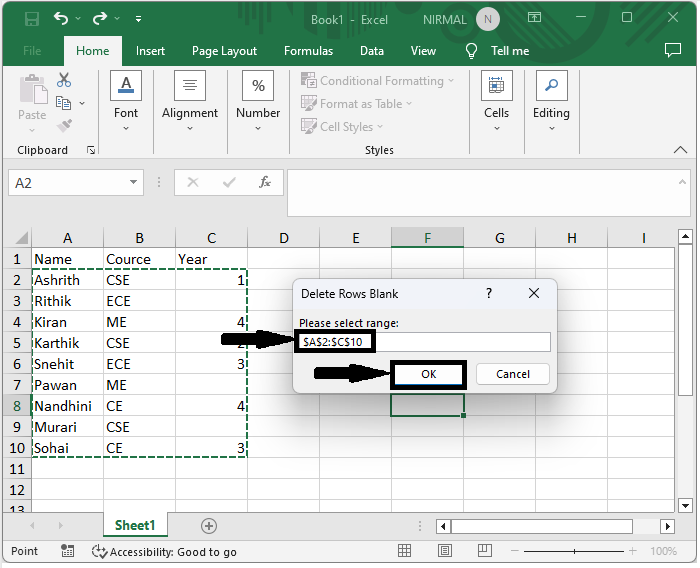
结论
在本教程中,我们使用了一个简单的示例来演示如何删除Excel中某些列中缺少或为空值的行的,以突出显示特定数据集。

广告

 数据结构
数据结构 网络
网络 关系数据库管理系统 (RDBMS)
关系数据库管理系统 (RDBMS) 操作系统
操作系统 Java
Java iOS
iOS HTML
HTML CSS
CSS Android
Android Python
Python C语言编程
C语言编程 C++
C++ C#
C# MongoDB
MongoDB MySQL
MySQL Javascript
Javascript PHP
PHP